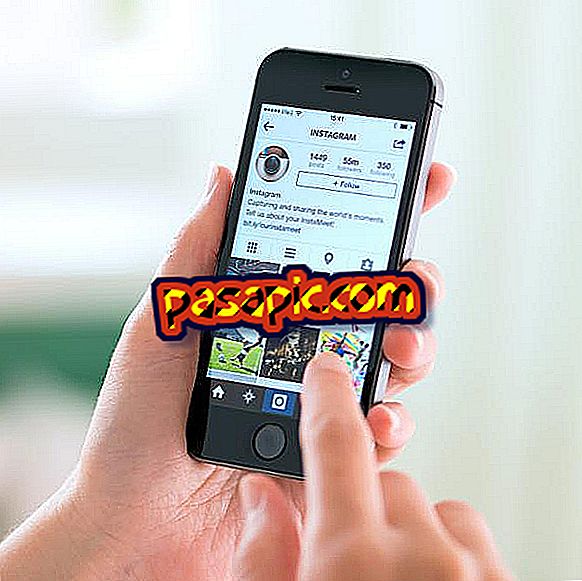Jak przesyłać filmy na Instagram z komputera

Instagram to sieć społecznościowa, z której korzysta wiele osób z własnej aplikacji na urządzenia mobilne, często przesyłając zdjęcia i filmy ze smartfona. Możliwe jest jednak również korzystanie z Instagramu z komputera stacjonarnego lub z laptopa.
Istnieje opcja, która, choć mniej używana, ma również swoich zwolenników wśród tych, którzy opierają się 100% łączeniu przez cały dzień z inteligentnym urządzeniem mobilnym. Ta opcja jest również bardzo przydatna do bardziej profesjonalnej edycji zdjęcia lub wideo, przy użyciu filtrów i narzędzi, które nie są dostępne w aplikacji. Niezależnie od przyczyny, wyjaśniamy, jak przesyłać filmy na Instagram z komputera PC, aby poznać wszystkie opcje i kroki, które należy wykonać.
Jak używać Gramblr do przesyłania kilku filmów na Instagramie z komputera
Jednym z najlepszych narzędzi do przesyłania filmów na Instagram z komputera jest Gramblr . Zaletą tego programu jest możliwość przesyłania więcej niż jednego zdjęcia lub filmu do sieci społecznościowej, o ile są one już zapisane na komputerze.
Gramblr ma również inne funkcje, takie jak różne filtry - ponad 50 - i inne aplikacje do retuszu, takie jak przycinanie krawędzi. Po zakończeniu procesu edycji obraz lub film jest gotowy do przesłania na Instagram.
Uczymy Cię, jak zainstalować program na swoim komputerze, abyś mógł zacząć z niego korzystać, to proste:
- Przejdź na stronę Gramblr.
- Kliknij ikonę Windows lub MAC OS X, w zależności od tego, czy chcesz przesyłać filmy na Instagram z komputera Mac lub PC.
- Pobieranie odbywa się w pliku .zip, więc wystarczy go rozpakować.
- Kliknij dwukrotnie, aby wykonać.
- Utwórz konto (prosi o to tylko przy pierwszym otwarciu narzędzia).
Po tych krokach możesz rozpocząć publikowanie wybranych filmów. Wystarczy przeciągnąć klip, który chcesz przesłać, do pola, które pojawia się w środku i postępuj zgodnie z krokami wskazującymi na wykonanie retuszu. Po zakończeniu całego procesu wystarczy kliknąć przycisk „Wyślij”, aby go opublikować. Jeśli chcesz poprawić wygląd swoich zdjęć, radzimy przeczytać ten artykuł na temat sztuczek, aby ulepszyć zdjęcia na Instagramie.
Innym podobnym programem, który może być bardzo przydatny do przesyłania filmów i zdjęć na Instagram, jest Video Squarer . Dzięki tej aplikacji możesz dostosować wszystkie swoje pliki tak, aby były kompatybilne z Instagramem i innymi sieciami społecznościowymi bez konieczności ich wycinania.
Ramme: narzędzie do przesyłania filmów na Instagram z komputera, który akceptuje Linuksa
Inną dobrą opcją przesyłania filmów na Instagram z komputera jest Ramme. To narzędzie jest wskazane dla wszystkich komputerów, które korzystają z systemu operacyjnego Linux, chociaż istnieją również wersje dla Windows i MAC OS X.
Ramme, oprócz umożliwienia publikacji filmów i obrazów, zawiera również funkcje wyszukiwania kontaktów, tematów lub profili na Instagramie, a nawet pozwala na przeglądanie własnego profilu. Chociaż jest to opcja bardziej ograniczona niż Gramblr, narzędzie to umożliwia również edycję treści przed jej opublikowaniem.
Będąc narzędziem zewnętrznym, musisz zainstalować Ramme na swoim komputerze, wybierając wersję zgodną z twoim systemem operacyjnym. Po instalacji musisz:
- Uruchom aplikację z menu aplikacji
- Zarejestruj się za pomocą swojej nazwy użytkownika i hasła na Instagramie (zazwyczaj akceptuj dane z Facebooka)
Kiedy to zrobisz, aplikacja pozwoli ci normalnie korzystać z konta, tak jakbyś był na Instagramie z aplikacji mobilnej.

Jak przesyłać filmy na Instagram z komputera za pomocą Chrome
Chociaż Chrome jest znany jako przeglądarka, ma wiele funkcji, które wykraczają poza. Jedną z tych funkcji jest przesyłanie filmów na Instagram z systemu Windows lub Mac, zwłaszcza gdy komputer działa w wersji Windows 10. Kroki, które należy wykonać dla tej opcji, są nieco bardziej skomplikowane, ale prowadzimy Cię, abyś nie przegapił:
- Otwórz nową kartę w Chrome.
- Przejdź do menu za pomocą przycisku znajdującego się w prawym górnym rogu ekranu.
- Przejdź do sekcji „Więcej narzędzi” lub „Narzędzia dla programistów”.
- Kliknij narzędzie Toogle Device Toolbar (możesz również nacisnąć kombinację klawiszy Ctrl + Shift + M), aby wybrać typ urządzenia, które chcesz emulować na ekranie.
- Wyświetl listę urządzeń na górze strony i wybierz jeden ze smartfonów, które się pojawią.
- Naciśnij klawisz F5, aby zaktualizować widok przeglądarki. Zobaczysz, że po tych krokach wewnątrz pojawi się pasek ikon aplikacji mobilnej Instagram.
- Kliknij centrum + ikonę.
- Wyszukaj na komputerze film, który chcesz opublikować.
- Na koniec wystarczy wykonać te same kroki, które są używane do przesyłania wideo z aplikacji mobilnej Instagram.
Jeśli zastanawiałeś się, jak przesyłać filmy i zdjęcia na Instagram z komputera, teraz znasz najlepsze opcje. Ponieważ mamy nadzieję, że pomogliśmy Ci opublikować Twoje ulubione klipy w wygodny i prosty sposób . Jeśli potrzebujesz bardziej szczegółowych informacji, zalecamy przeczytanie tego innego artykułu na temat Jak przesłać zdjęcia na Instagram z komputera.